컴퓨터를 사용하다 보면 갑자기 인터넷이 끊기는 당혹스러운 상황을 자주 마주하게 됩니다. 네트워크 연결이 안될때 당황하지 마시고 몇 가지 간단한 방법으로 직접 문제를 해결해 보세요.
케이블 상태 확인부터 드라이버 재설치까지, 대부분의 문제는 전문가의 도움 없이도 손쉽게 해결할 수 있답니다. 특히 최신 운영체제에서는 자동 진단 기능을 제공하여 문제 해결이 더욱 쉬워졌어요.
지금 바로 이 글에서 알려드리는 단계별 해결법을 따라해 보시면 인터넷 연결 문제로 스트레스 받을 일이 크게 줄어들 것입니다.
네트워크 연결이 안될때 집에서 할 수 있는 해결책
(1) 케비블 상태 먼저 점검하기
인터넷이 안 될 때는 기본부터 확인해보세요. 유선 네트워크는 랜케이블이 제대로 꽂혀 있는지, 표시등이 깜빡이는지 살펴보세요.
무선은 와이파이나 랜카드가 공유기와 올바르게 접속됐는지 확인하는 게 중요해요. 간단한 배선 문제로 인터넷 연결이 안될때가 많답니다.

(2) 간편한 문제해결 기능 활용하기
컴퓨터에서 통신 장애를 해결하는 가장 빠른 방법을 소개해드릴게요. 화면 하단에 있는 인터넷 아이콘을 확인해보세요. 이상이 있으면 X표시가 나타나 있을 거예요.
이 아이콘에 마우스 오른쪽 버튼을 누르고 "진단"을 선택하면 자동으로 진단을 시작해 연결이 안될때 도움을 줍니다.
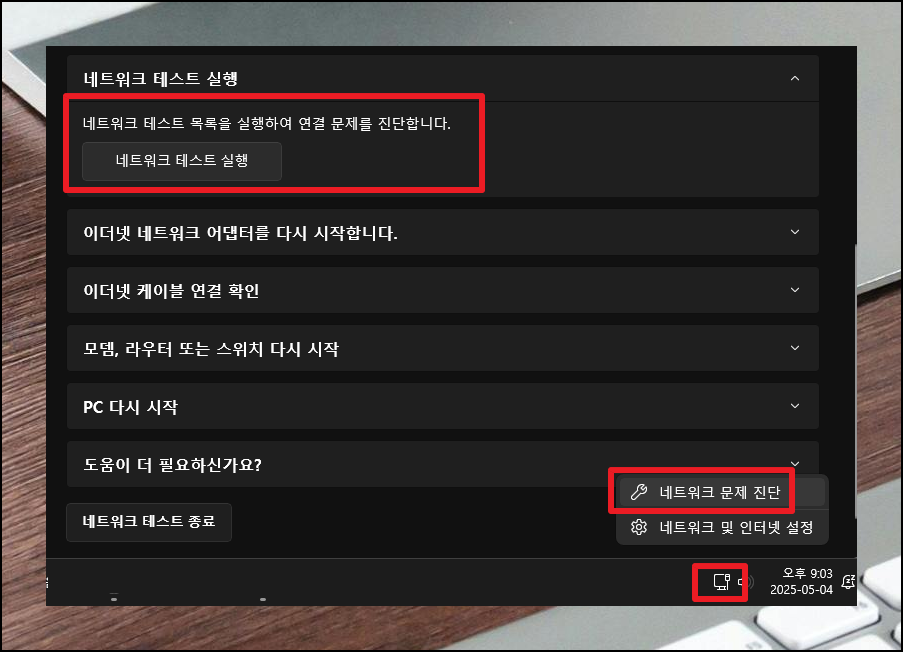
(3) 네트워크 설정 들여다보기
자동 조치가 실패한다면 조금 더 깊게 살펴볼 차례예요. 시작 버튼에 우클릭 후 '네트워크 및 인터넷'창을 열어주세요.
'고급 네트워크 설정' 메뉴를 눌러 랜카드가 정상 작동 중인지, 제대로 활성화되어 있는지 확인할 수 있어요.
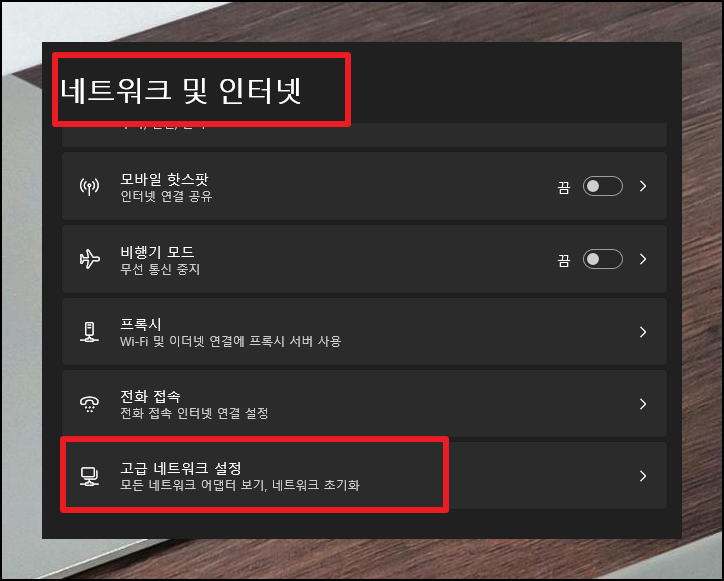
(4) 올바른 연결 방식 선택하기
디스플레이에 표시된 온라인 접속 중에서 '이더넷'은 유선 상태를, 'Wi-Fi' 부분은 와이파이 상황을 보여줍니다. 여러분이 이용하는 방식(유선/무선)에 맞는 항목을 찾아 "사용"으로 설정해주세요.
옵션이 '사용 안 함' 상태면 인터넷 연결이 안될때 있으니 설정을 바꿔주셔야 합니다.

(5) 드라이버 업데이트로 문제 해결
앞선 방식들로도 개선되지 않는다면, 랜카드 드라이버 이슈를 의심해 보세요. 각 PC마다 다른 통신 장치가 탑재되어 있어서 적합한 소프트웨어가 필요합니다.
이런 상황에서는 '3dp net' 프로그램이 매우 유용해요. 이 도구는 여러분의 네트워크 카드에 맞는 드라이버를 자동으로 검색하고 설치해줍니다.

(6) 필요한 도구 구하기
웹 접속이 가능한 다른 기기에서 검색창에 '3dp'를 입력하면 '3dp net'이라는 프로그램을 발견할 수 있어요. 이 솔루션은 온라인 접속용 드라이버를 자동으로 찾아주는 무료 유틸리티입니다.
USB에 저장해서 문제가 있는 컴퓨터에 설치하면 됩니다. 특히 드라이버 프로그램이 고장 났거나 없는 이유로 인터넷 연결이 안될때 사용하면 좋은 소프트웨어에요.

(7) 원클릭 드라이버 설치하기
3dp net 활용법은 정말 단순해요. 앱을 실행하면 자동으로 여러분의 랜카드를 감지하고 필요한 소프트웨어를 찾아냅니다. 화면에 설치 버튼이 등장하면 클릭해주세요.
한 번의 조작으로 드라이버가 설치되고 네트워크 장애가 해결될 거예요. 온라인 접속이 복구되는 것을 확인하실 수 있을 거에요.
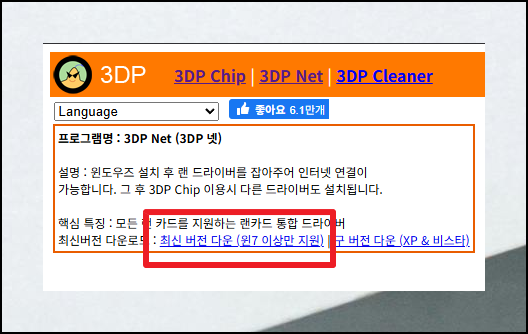
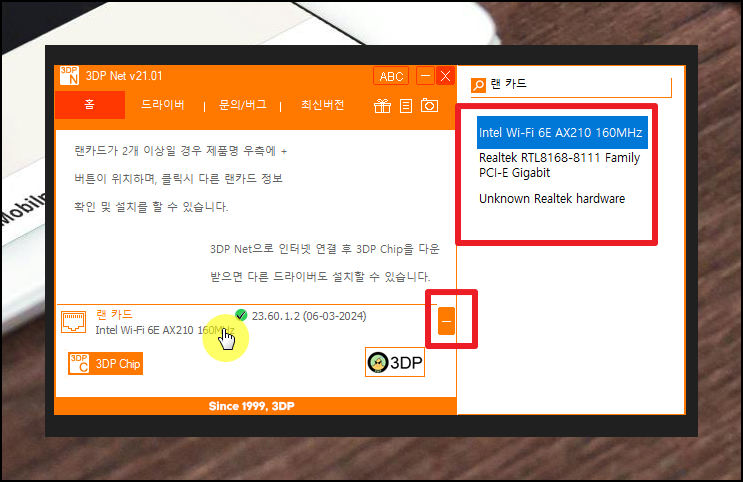
(8) 공유기 점검도 필수
지금까지 안내한 방법으로도 인터넷 연결이 실패한다면, 공유기 자체에 문제가 있을 수 있어요. 대부분의 라우터에는 초기화 버튼이 있으니, 이를 활용해 장비를 리셋한 후 다시 구성해보세요.
네트워크 상태가 향상되지 않으면 기기 자체가 고장 났을 가능성도 고려해보세요.
'인터넷' 카테고리의 다른 글
| 내 이메일 찾기 가이드, 계정 복구 포함 (0) | 2025.09.08 |
|---|---|
| 이메일 주소 찾는법 (카카오 네이버 구글) (0) | 2025.07.15 |
| 엑셀 퍼센트 구하기 방법 손쉽게 따라하기 (0) | 2025.06.30 |
| 인터넷 광고창 없애는 방법, 검사 및 제거 (3) | 2025.06.28 |
| 이메일 보내는 방법, 플랫폼별 안내 (0) | 2025.03.18 |
| KBS 온에어 무료 시청하기 (1) | 2025.03.08 |
| 이름 싸인 만들기 프로그램 사용 방법 (0) | 2025.03.05 |
| 미국 지도 크게보기 한글판 가이드 (5) | 2024.11.19 |



